Nel mondo dell'e-commerce è importante che la spedizione dei prodotti avvenga senza intoppi. Un elemento fondamentale di un processo di spedizione efficiente è la creazione e la stampa di una bolla di accompagnamento. In questo tutorial ti mostriamo come creare e stampare una bolla di accompagnamento su Shopify. Con pochi clic puoi generare una bolla di accompagnamento professionale da includere nel tuo pacchetto o utilizzare per fini organizzativi.
Principali punti da tenere presente
- La bolla di accompagnamento può essere stampata direttamente su Shopify, senza dover integrare app aggiuntive.
- Puoi modificare direttamente nella bolla di accompagnamento l'indirizzo di spedizione e l'indirizzo di fatturazione.
- Le bolle di accompagnamento non sono fatture; servono semplicemente come informazioni sulla spedizione.
Guida passo passo
Per stampare una bolla di accompagnamento su Shopify, segui questi passaggi:
Innanzitutto, assicurati che l'ordine sia già stato ricevuto nel tuo negozio Shopify. Una volta che hai un nuovo ordine, apri la pagina degli ordini nel tuo pannello di amministrazione Shopify. Qui troverai un riepilogo di tutti gli ordini ricevuti.
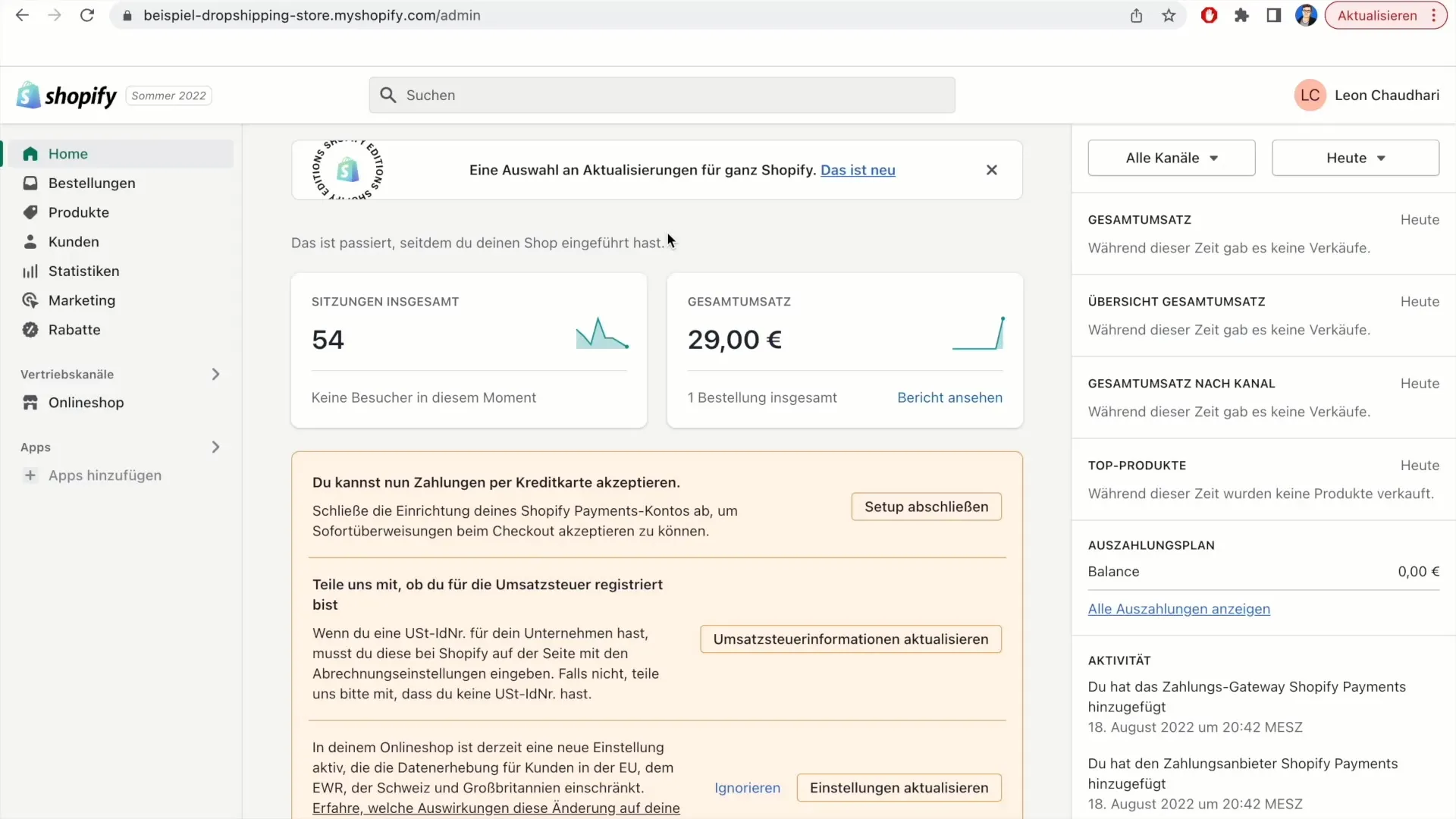
Scegli l'ordine per cui desideri stampare una bolla di accompagnamento. Clicca semplicemente sull'ordine che vuoi modificare.
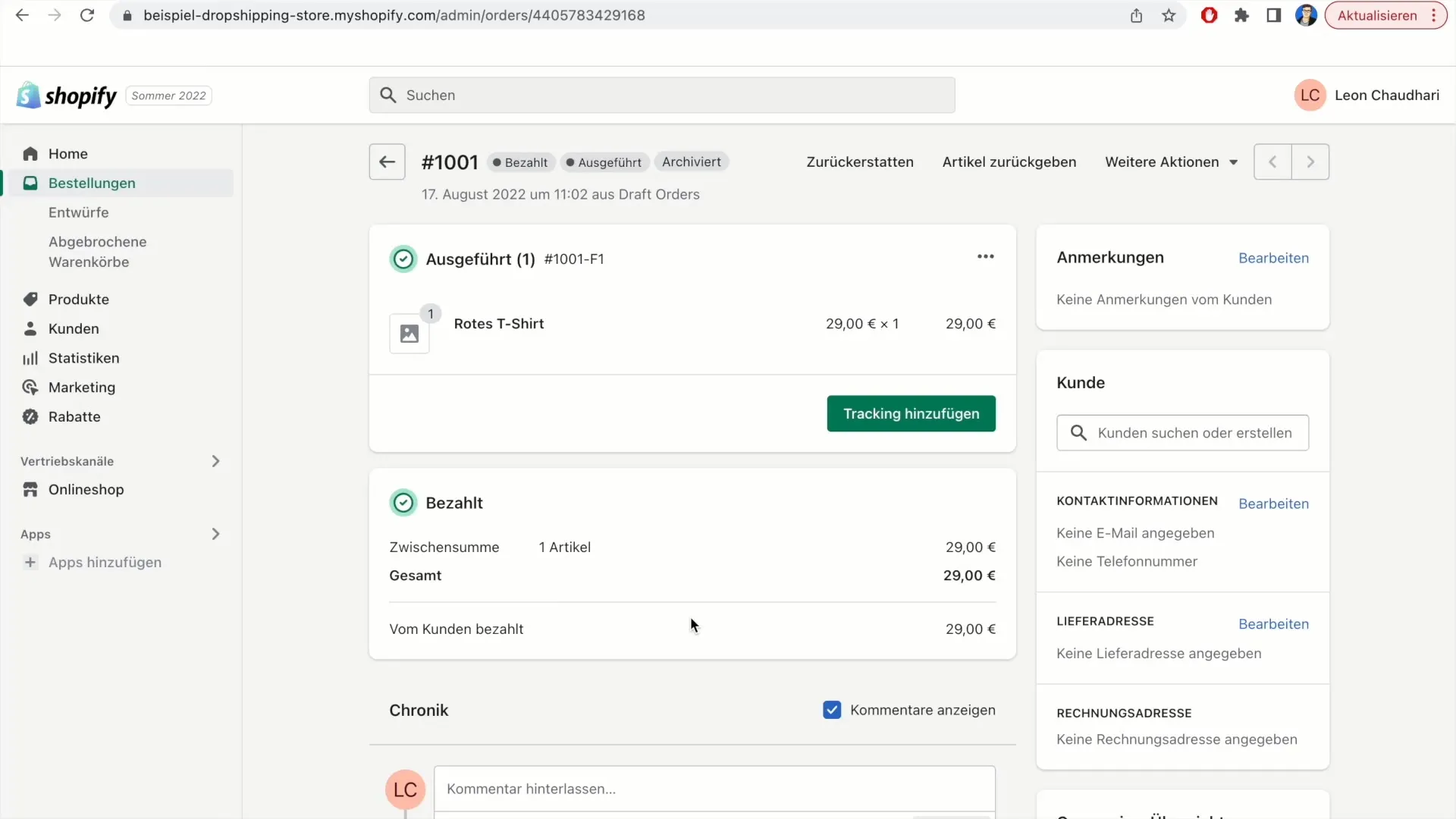
Dopo aver cliccato sull'ordine, comparirà una nuova pagina con i dettagli di quell'ordine. Cerca in questa visualizzazione il pulsante "Altre azioni". Di solito si trova in alto a destra sulla pagina.
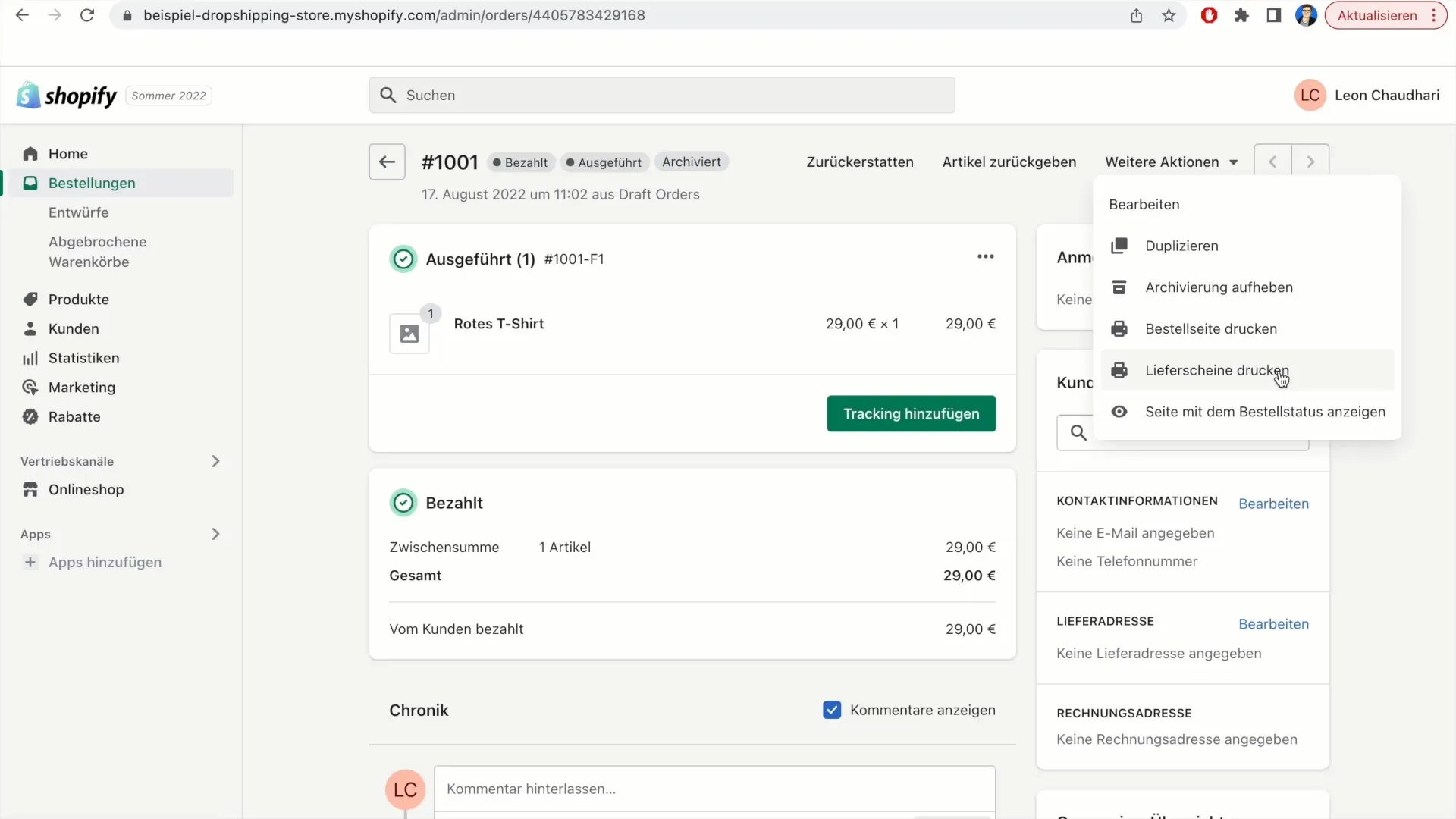
Clicca su "Altre azioni" e seleziona poi l'opzione "Stampa bolla di accompagnamento" dal menu a discesa.
Dopo un breve istante, si aprirà una nuova scheda nel tuo browser che visualizzerà la bolla di accompagnamento. Tieni presente che potrebbero passare alcuni secondi prima che la bolla di accompagnamento venga generata.
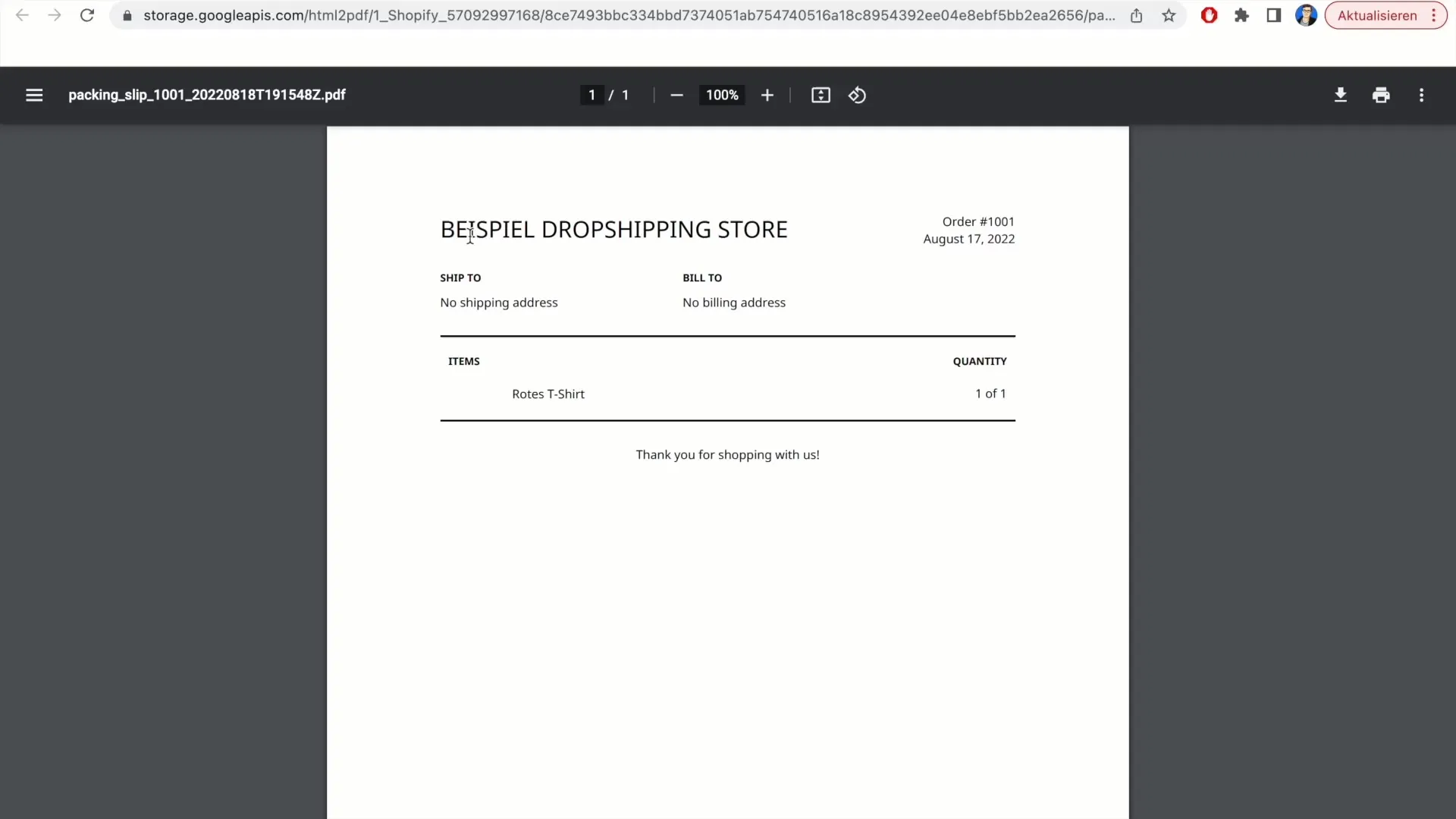
A questo punto la bolla di accompagnamento dovrebbe essere visualizzata. Qui puoi vedere dettagli come il numero dell'ordine, la data e l'indirizzo di spedizione. Puoi anche trovare i dettagli del prodotto, in questo caso si tratta di una maglietta rossa.
Per assicurarti che le informazioni siano corrette, controlla l'indirizzo di spedizione. Se non hai ancora inserito un indirizzo, puoi farlo cliccando su "Modifica".
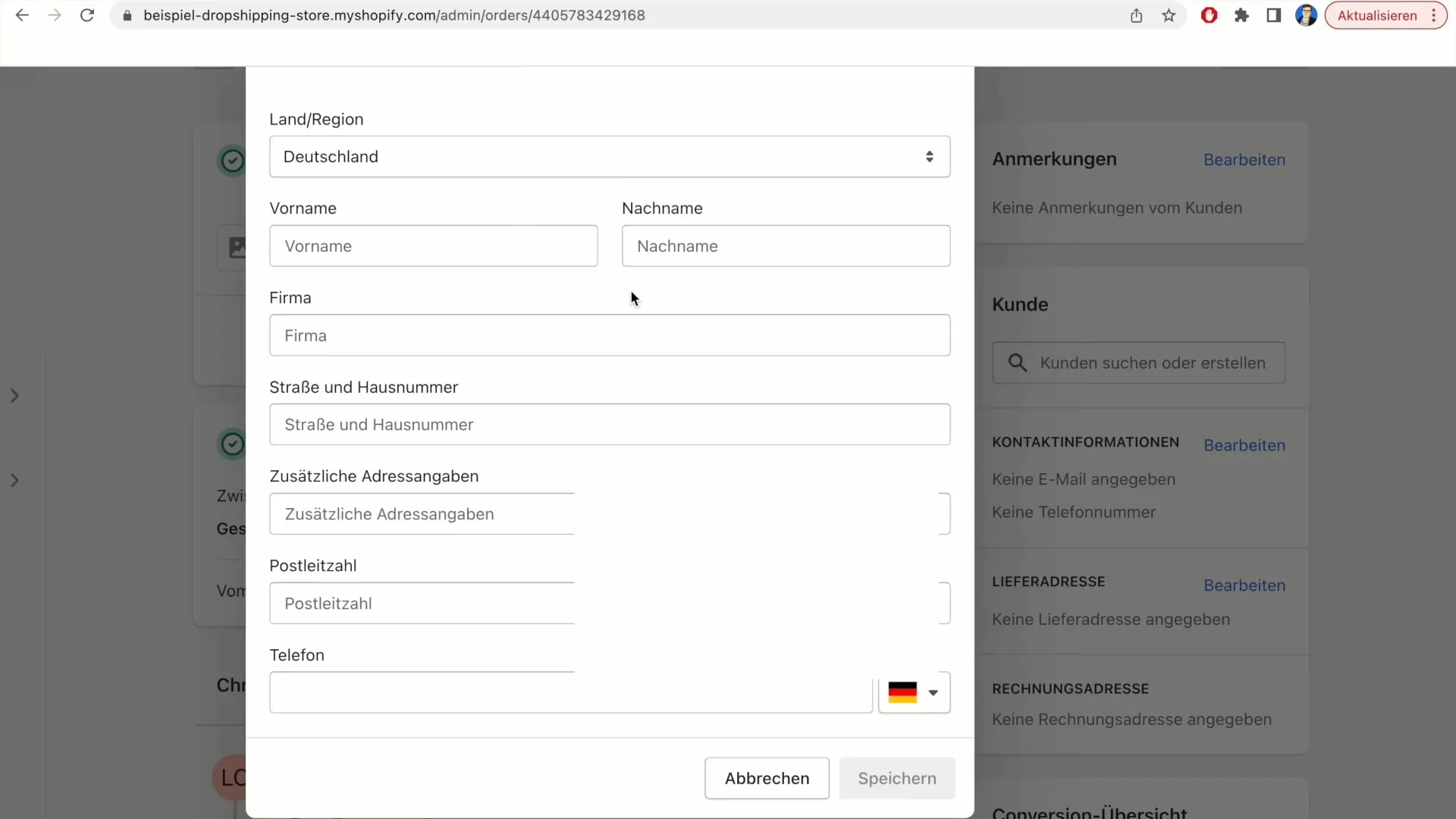
Inserisci le informazioni richieste e salva le modifiche. In questo modo l'indirizzo di spedizione viene aggiornato anche nella bolla di accompagnamento.
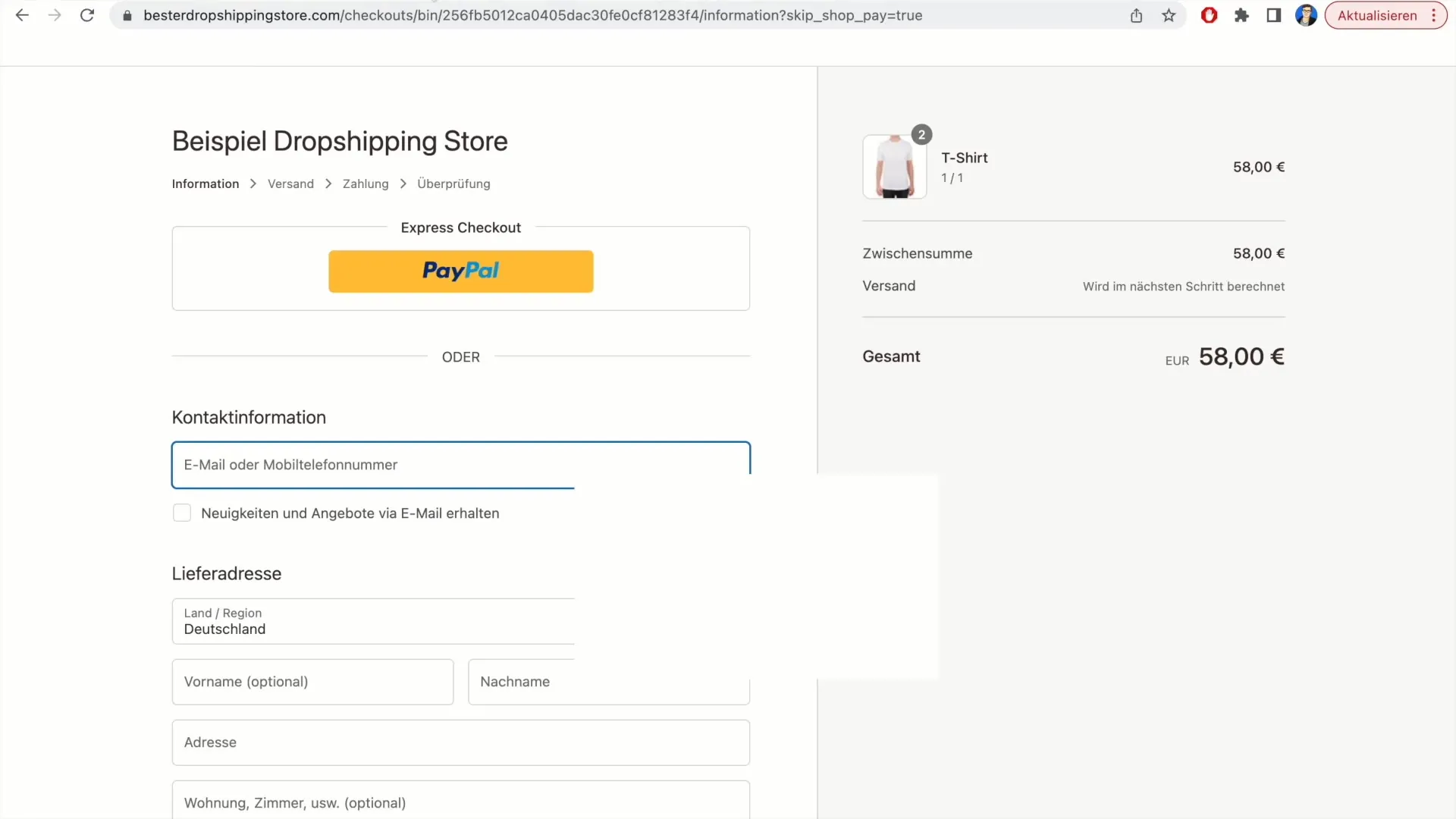
Inoltre, puoi controllare l'indirizzo di fatturazione. Di solito viene visualizzato sotto i dettagli di spedizione. Assicurati che tutte le informazioni siano corrette e modificalo se necessario.
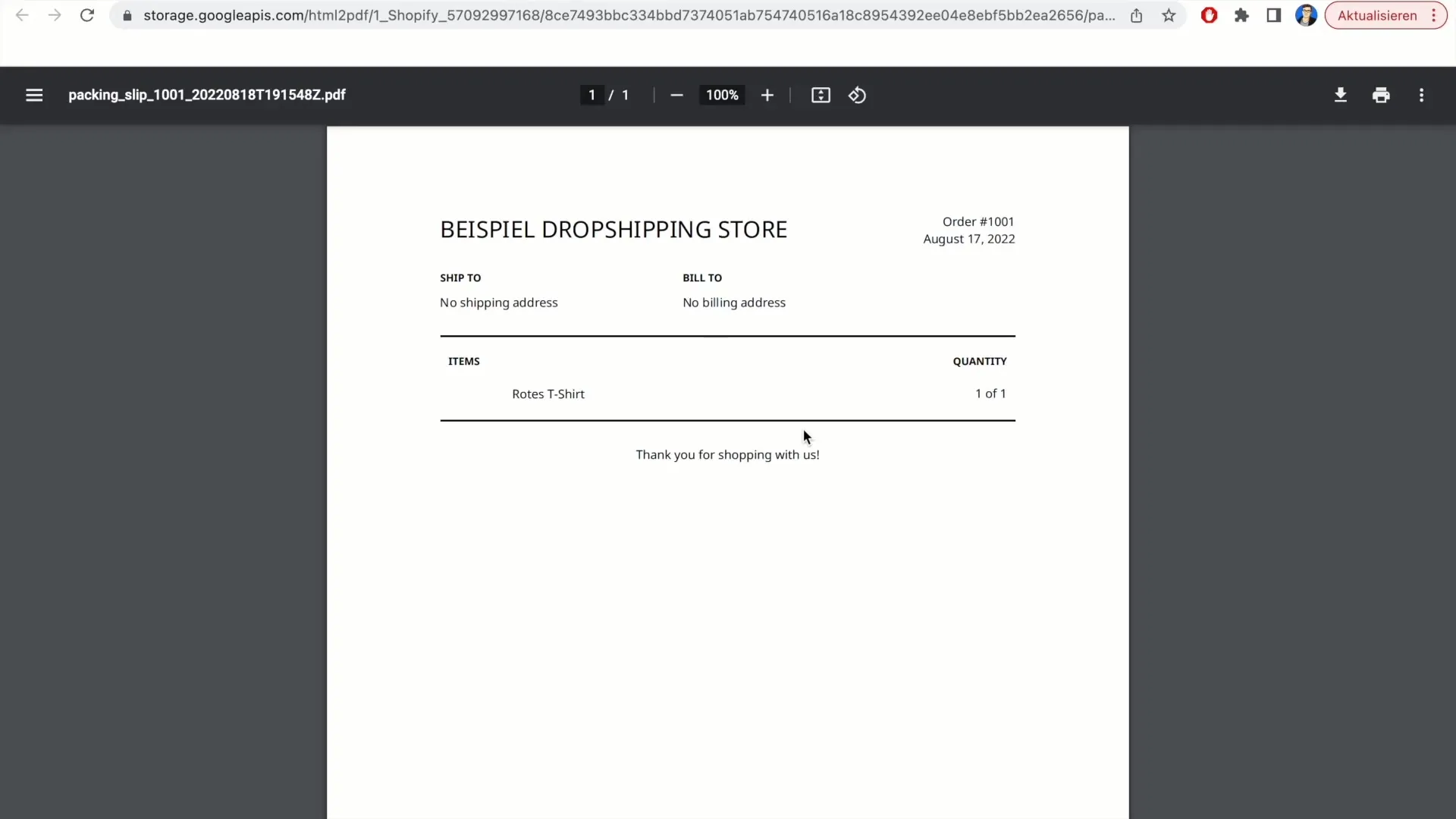
Alla fine della bolla di accompagnamento, puoi vedere un messaggio per il cliente, che spesso termina con "Grazie per il tuo acquisto". Questa parte della bolla di accompagnamento dà al cliente un senso di apprezzamento.
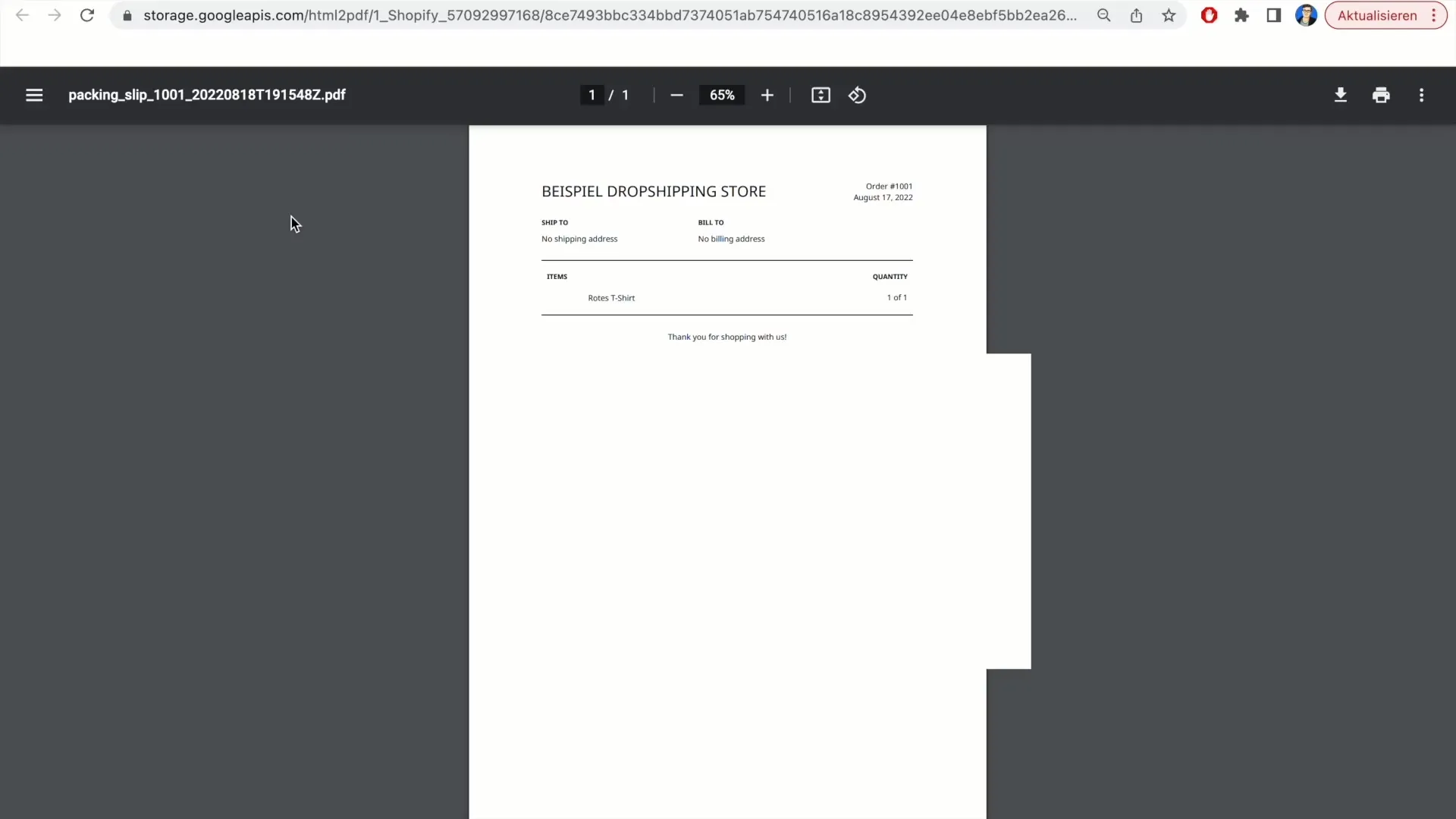
Da notare che questa bolla di accompagnamento non funge da fattura. È destinata solo agli scopi di spedizione e non dovrebbe essere utilizzata per la fatturazione.
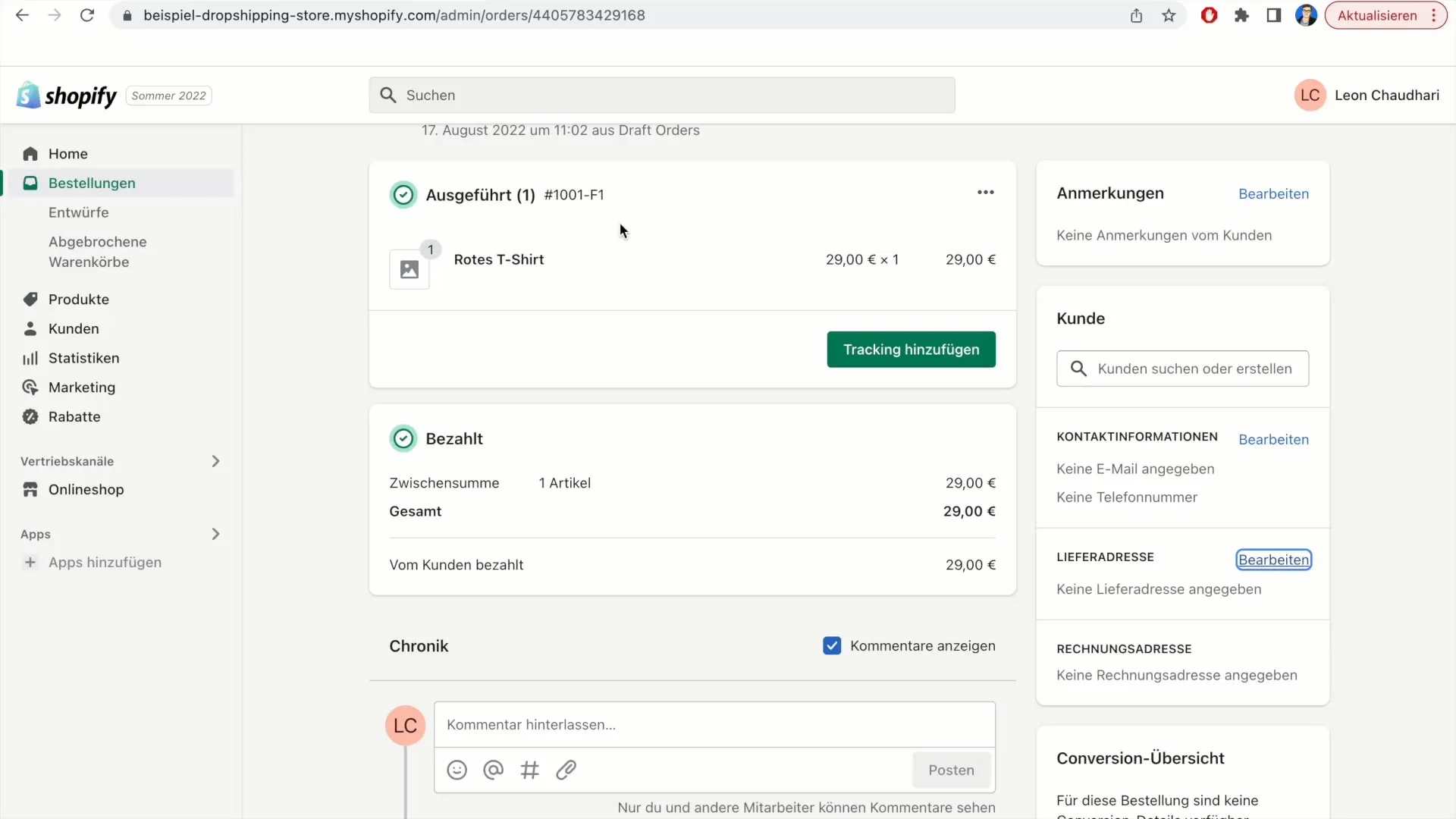
Dopo aver verificato tutte le informazioni e esserti assicurato che tutto sia corretto, puoi stampare la bolla di accompagnamento. Assicurati che la tua stampante sia pronta e seleziona l'opzione di stampa nel tuo browser.
Riassunto
In questo tutorial abbiamo esaminato i passaggi necessari per stampare una bolla di accompagnamento su Shopify. Hai imparato dove trovare l'ordine, come controllare le informazioni necessarie e come stampare la bolla di accompagnamento.
Domande frequenti
Come stampo una bolla di consegna su Shopify?Devi selezionare l'ordine, fare clic su "Altre azioni" e poi selezionare "Stampa bolla di consegna".
Posso aggiungere un indirizzo di consegna?Sì, puoi modificare l'indirizzo di consegna prima di stampare la bolla di consegna.
La bolla di consegna è la stessa cosa di una fattura?No, la bolla di consegna non sostituisce una fattura. Serve solo a informare sullo stato di spedizione.


